|


TRADUÇÕES:





Obrigada aos nossos tradutores!
MATERIAL
1 Tube Principal à sua
escolha
1 Misted Paisagem à sua escolha
1 Tube decorativo à sua escolha
1 Decor_Esmeralda_Roberta
1 Decor1_Esmeralda_Roberta
Titulo_Esmeralda_Roberta

PLUGINS
Deformation
Filters Unlimited 2.0
MuRa's Filters Meister
Virtual Painter
ROTEIRO
1 - Abrir o material no PSP, duplique e feche o original.
Escolher duas cores para trabalhar.
Foreground #3a3b3f
Background #b16527
Cor Extra # FFFFFF
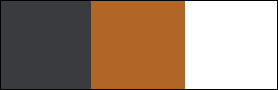
2 - Abra uma imagem transparente 900 x 550 px.
Pintar com o gradiente Linear, Angle 0, Repeats 0, formado pelas
cores em uso.
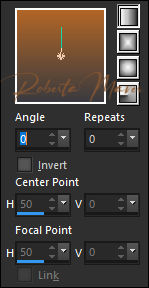
3 - Selections > Select All.
Edit > Copy no Misted Paisagem .
Edit > Paste Into Selection.
Selections > Select None.
Effects > Image Effects > Seamless Tiling: Default
Adjust > Blur > Radial Blur:
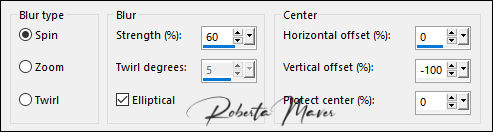
4 - Effects > Image Effects > Seamless Tiling: Default
Effects > User Defined Filter > Emboss 3
Effects > Edge Effects > Enhance.
5 - Effects > Plugins > Deformation > Evanescence:

6 - Effects > Plugins > Virtual Painter > Virtual Painter 4:
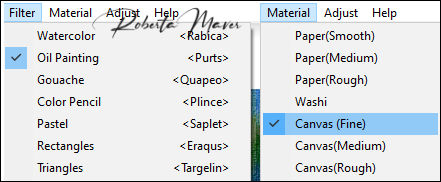
7- Adjust > Sharpness > Sharpen.
Layers > Duplicate.
Effects > Plugins > MuRa's Filters Meister > Perspective Tiling:

8 - Effects > Reflection Effects > Rotating Mirror:
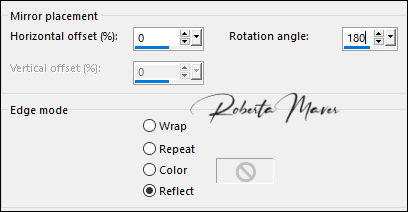
Effects > 3D Effects > Drop Shadow:
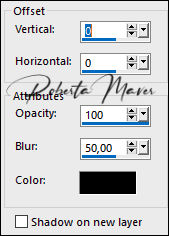
9 - Layers > Duplicate.
Image > Mirror > Mirror Vertical.
Ativar a Layer Copy of Raster 1.
10 - Edit > Copy no Misted Paisagem
Edit > Paste as new Layer.
Image > Resize se necessário
Adjust > Sharpness > Sharpen
Posicionar à sua escolha.
Ativar a Layer do topo (Copy (2) of Raster 1)
11 - Edit > Copy no decor1_Esmeralda_Roberta.
Edit > Paste as New Layer.
Layers > Properties > General > Blend Mode: Luminance L.
12 - Image > Add Borders > Symmetric: 2 px - color:
Background #b16527
Edit > Copy
Image > Add Borders > Symmetric:
10 px - color: extra # FFFFFF
Image > Add Borders > Symmetric:
2 px - color: Background #b16527
Selections > Select All.
Image > Add Broders > Symmetric: 50 px - color: Foreground #2f2f31.
Selections > invert.
Edit > paste into selection.
Adjust > Blur > Gaussian Blur: 20.
13 - Effects > Plugins > Virtual Painter > Virtual Painter 4:
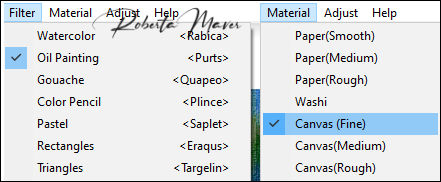
14 - Selections > invert.
Effects > 3D Effects >
Drop Shadow: 0 / 0 / 100 / 50, color: #000000
Selections > Select None.
15 - Edit > Copy no Tube Principal.
Edit > Paste as New Layer.
Image > Resize se necessário
Posicionar à sua escolha.
Effects > 3D Effects > Drop Shadow: à sua escolha.
16 - Edit > Copy no Tube Decorativo.
Edit > Paste as New Layer.
Image > Resize se necessário.
Adjust > Sharpness >
Sharpen.
Posicionar à sua escolha.
Effects > 3D Effects > Drop Shadow: à sua escolha.
17- Edit > Copy no Titulo_Esmeralda_Roberta
Edit > Paste as New Layer.
Posicionar à sua escolha.
18 - Edit > Copy no decor_Esmeralda_Roberta.
Edit > Paste as New Layer.
Adjust > Sharpness > Sharpen.
Image > Add Borders > Symmetric: 1 px - color: Background #b16527
19 - Se você desejar, redimensiona seu trabalho.
Aplicar sua marca d'água ou assinatura.
File > Export > JPEG Optimizer.

Créditos: 6347-Luz Cristina / Paisagem: 5388_Luz
Cristina: /Decotativo:004d49c0


Créditos
Tutorial e art final criado por Roberta Maver
Tube:SuizaBella_Ref_AG-00686
Paisagem:Paysage misted jewel 034
Tube Decorativo:Tineke’s tubes - 808
10/05/2021
Sinta-se à vontade para enviar suas versões.
Terei todo o prazer em publicá-las em nosso site.



|
Tutorial criado por
RobertaMaver, em Maio de 2021
para
SIM-PSP. Não
poderá ser copiado, retirado de seu lugar,
traduzido ou utilizado em listas de
aprendizados ou grupos sem o
consentimento prévio da autora. |
|
|